Tldr Konverterar man Sidor i kortfattat, Engelska Förklaringar

Kommandoradsanvändare vet hur man läser manualen: skriv "man" följt av namnet på ett kommando-du får se en detaljerad förklaring. Det här är bra när du vill veta
allt , men det mesta du letar efter en viss användning . Projektet tldr kråkor ger korta förklaringar istället, och låter dig slå upp vilken applikation som helst genom att skriva "tldr" följt av kommandot namn. Det är perfekt för när du behöver en snabb uppdatering och stöds på Linux och Mac-system. Använda tldr för att snabbt se upp Vad ett kommando gör
Låt oss säga att du glömde de finaste punkterna att använda
cd, kommandot för att ändra mappar. Du kan skrivaman cd, men resultaten kommer inte att vara enkla.Om du har installerat tldr, skriv
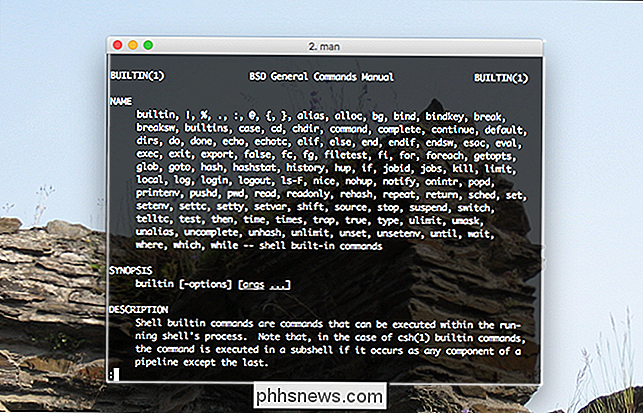
tldr cdistället. Du ser bara de mest relevanta punkterna.Det är lätt att föreställa sig att detta kommer att vara användbart. Glömde du hur du uppgraderar paket i Ubuntu? Skriv bara in
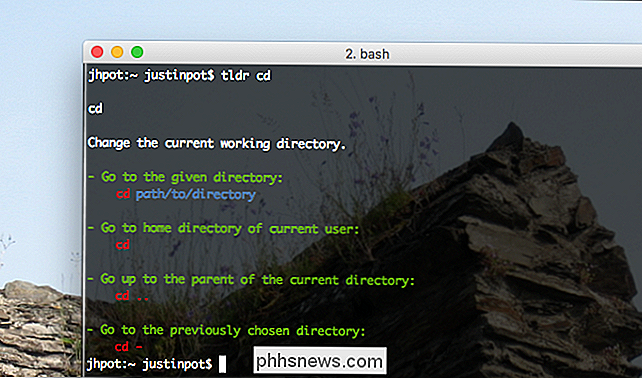
tldr apt-get.Eller kanske du inte kan komma ihåg hur du avmonterar diskar med diskutil på macOS:
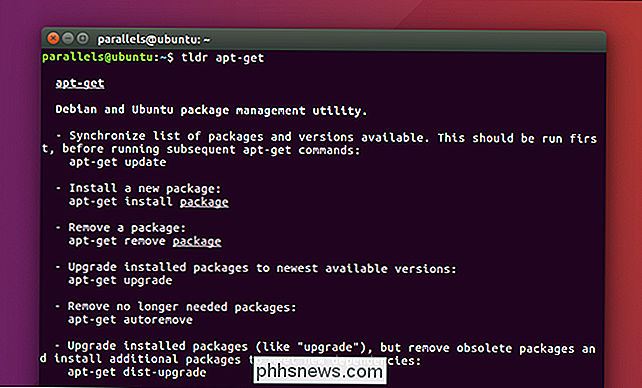
Du får uppfattningen: det är en snabb metod att titta på vad som nästan något kommando gör det. Jag kan inte hitta många vanliga kommandon som inte stöddes, men om du kolla in bidragssidan för att lära dig att skicka in dina egna sammanfattningar.
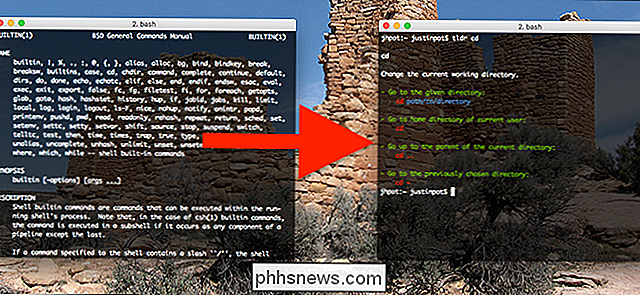
Installera tldr på macOS och Ubuntu
Installera tldr på macOS är enkelt använder Homebrew, pakethanteraren för macOS. Installera Homebrew, använd sedan kommandot
brygginstallation tldroch du är klar. Du kan börja använda tldr direkt!Jag hade lite mer problem med Ubuntu, för tldr erbjuds inte i något lagringsutrymme. Men det är inte svårt att få det att fungera med lite arbete.
Installera först NodeJS och Node Package Manager (nps):
sudo apt install nodejs npm
Använd nästa npm för att installera tldr:
sudo npm install -g tldr
Du borde nu kunna använda tldr, men jag hade problem med Ubuntu 16.04: Jag såg ett fel om att det inte fanns någon sådan fil eller katalog som nod. Lösningen var att skapa en symlink:
sudo ln -s / usr / bin / nodejs / usr / bin / node
Gör det och tldr ska vara igång i Ubuntu. Som alltid kan dessa steg variera beroende på vilken Linux-distribution du använder.... eller Använd bara webbversionen
Användning av tldr från kommandotolken är meningsfull, eftersom det är den plats där du skriver dina kommandon. Men det är inte nödvändigt: det finns en bra webbversion på tldr.ostera.io, och det är värt bokmärke om du inte klarar av att installera ovanstående versioner.
Det finns även en länk för redigering, bara om du ser ett misstag. Njut!
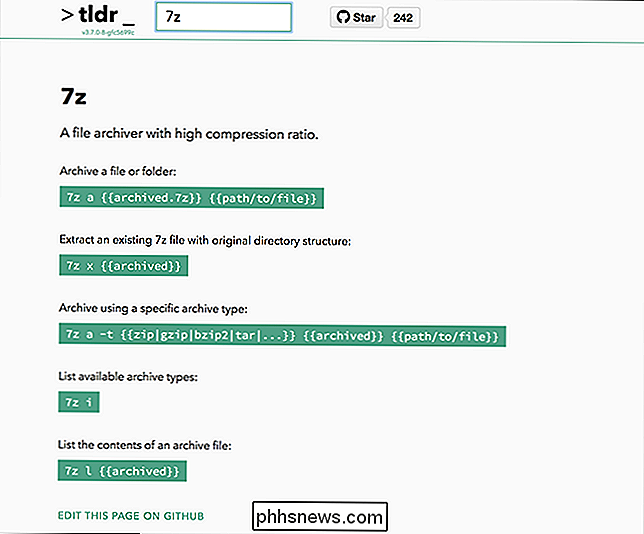

Hur man förhindrar någon annan från att köpa saker med ditt Amazon Echo
Amazon vill att du använder Alexa för att köpa saker med bara ett röstkommando. Det låter praktiskt, tills du inser alla från din svarta hatt, kan gästerna till nyhetsreporteren på TV ordna saker från ditt konto. Så här ser du till att ingen, men du kan köpa saker på Amazon med ditt eko. Alexas röstinköp använder Amazons 1-klickar beställningsinställningar.

RELATERAT: Hur man låser upp din mobiltelefon (så att du kan ta med den till en ny bärare) För några år sedan var de flesta (om inte alla) telefonerna bärare låsta, vilket innebar att din telefon bara kunde användas med transportören du köpte den från. Så om du köpte en Verizon-smartphone kan du bara använda den på Verizon.



